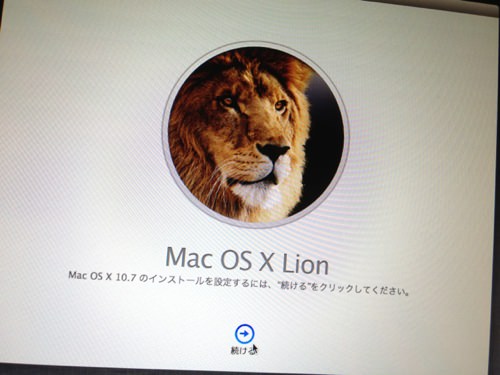
年末からの風邪がいっこうに治らず、MacBook Proの調子も直らない@gozi72です。本厄の恐ろしさを身をもって体験している最中ですw
昨日、やっとこさ MacBook Pro を再インストールしたのですが、再インストール前の起動できる間にやっておきたいことを、結構忘れがちなので備忘録も兼ねてまとめました。
当たり前のことが多いかもしれませんがあしからず…
1.データのバックアップ

Photo : Jaymis
起動できるのならこれは絶対に必要ですね!
Time Machineを使ってバックアップもいいのですが、全てを戻すと前回のように不調もまるっと戻すことになることもあるかと思いますので、Time Machineからバックアップを戻すときは注意が必要です。
今回設定などは、初期状態からやり直すとして、データだけを別のHDDにバックアップをとって少しずつデータを戻しています。何が原因でカーネルパニックを乱発させたかわかりませんので…。
今のところ問題は出ていません。
2.iTunesのコンピュータの認識の解除
Photo : Kei Izumi
結構忘れがちなiTunesのコンピュータの認識解除!
これも必ずやっておきましょう!
方法
まずiTunesを起動します。
次に、メニューバーの「Store」→「このコンピュータの認証を解除」を選択
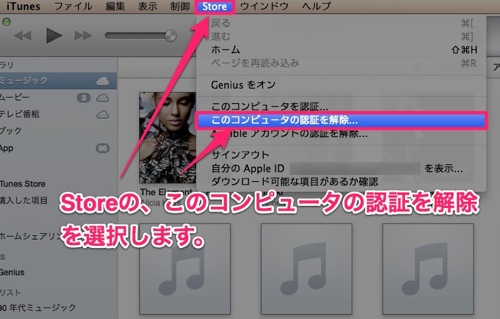
Apple IDとパスワードを聞いてきますので、入れて右下の「認証を解除」をクリック
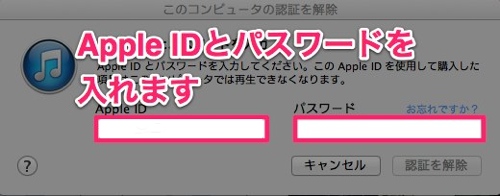
以上で、解除できます。
3.各アプリのインストールディスクや、シリアルコードなどの用意をしておく
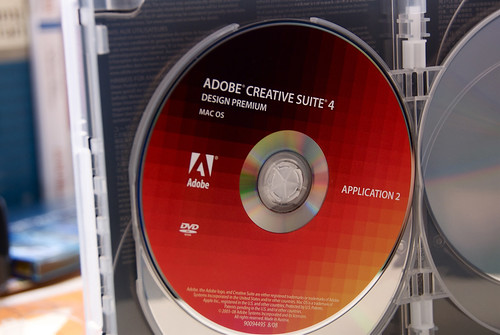
Photo : fati_flor
MacのApp Storeで購入したアプリは、Apple IDで認証すれば再ダウンロードができますが、その他のアプリはインストールディスクもしくは、インターネットのサイトからダウンロードされ、インストールされたものが大半だと思いますので、そちらのインストールディスクやシリアルコードなども用意しましょう!
個人的には、音楽関連のアプリを使用しているのですが、ファイルが1GB以上あるものもあるので、ダウンロードした際にメディア等にバックアップしています。
バージョンが上がればまたダウンロードしないといけないのですが…(^^;)
4.各アプリのアクティベート(オーソライズ)が必要か、またどのような形なのか事前に調べておく必要があります
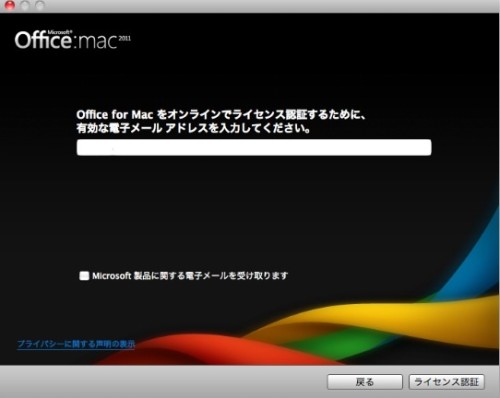
こちらはアプリによりますが、音楽、映像などのアプリはアクティベート(オーソライズ)または、ライセンス認証が必要なものが多いです。
なかには、一旦使用しているパソコンからアクティベート(オーソライズ)を解除しないといけないものもありますし、アクティベート(オーソライズ)回数が決まっているものもあります。
起動ができる際は、アクティベート(オーソライズ)が必要か、またどのような形なのか事前に調べておいた方がいいかと思います。
5.Apple IDやパスワードなどをまとめておく
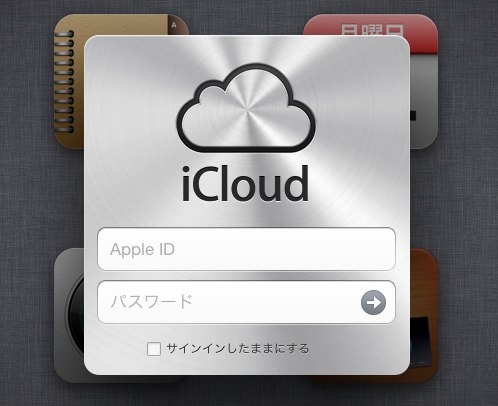
Apple IDとパスワードだけではありませんが、必要なIDとパスワードを常日頃からまとめておいた方がいいかと思います。
今回、「このログインIDなんだっけ?このアプリのパスワードなんだっけ?」ということが多発しましたので…(^^;)
これを機に、定番アプリの1Passwordを入れてみました!Mac版は高いので、iPhone版ですけど…

App Storeで詳細を見る。
どうしてもIDとパスワードは増えていきますもんね(^^;)
あとがき
今回は約10日の間で、2度のOSの入れ直しをしました。
正直面倒くさいですw
今回のカーネルパニックが乱発した原因ははっきりとはわかりませんが、常日頃からバックアップとアプリやサイトのパスワード管理は必要と身をもって知りました。
あと、各アプリのアクティベートや、ライセンスの解除など普段は意識していないものも、たくさんやらないといけないので正直疲れます。
今回で再インストールは終わりにしたいものですね。
それでもカーネルパニックが乱発したら今度は修理かな…(^^;)
